On peut aujourd'hui reprendre le cadrage de ses vidéos sans installer de logiciel complexe. Il existe de nombreuses solutions en ligne pour élaguer tout ce qu'il n'y a pas besoin de voir et aussi s'assurer qu'on a le ratio qui correspond à ses besoins ou aux spécifications d'un site d'hébergement de vidéos. La plupart des solutions sont payantes mais on trouve encore des services pour rogner une vidéo en ligne gratuitement, des services qui fonctionnent quel que soit le système d'exploitation. Voici 3 suggestions de solutions.

123APPS est un site qui rassemble toute une collection d'outils pour éditer et convertir des vidéos, des audios, des images et même des documents PDF. La plupart sont gratuits même sur des fichiers relativement gros (inférieur à 4 Go pour les vidéos par exemple). Ce n'est que pour une utilisation très régulière et avec des fichiers volumineux qu'il faut souscrire un abonnement.
La vidéo rognée pourra ensuite être exportée en MP4, MKV ou MOV. Il peut cependant accepter en téléversement les formats M4V, AVI, WMV, 3GP, WEBM, etc. Il offre de très nombreuses solutions multimédia, comme par exemple pour enlever le logo TikTok d'une vidéo.
Bref c'est une bonne solution pour rogner une vidéo en ligne gratuitement et sans filigrane, dans n'importe quel explorateur web (aussi bien d'ordinateur que de smartphone).
Étape 1. Ouvrir la vidéo dans l'outil Recadrer vidéo en ligne
Ouvrez un explorateur web sur le site d'123APPS et, dans la liste des Outils vidéo, sélectionnez Recadrer la vidéo.
Cliquez ensuite sur le bouton Ouvrir un fichier et allez chercher la vidéo à rogner.
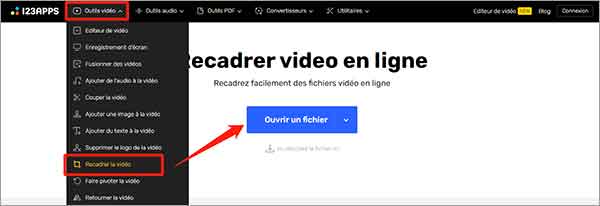
Étape 2. Rogner la vidéo
Vous verrez votre vidéo apparaître et un cadre blanc redimensionnable posé dessus. Vous pouvez bouger et aggrandir ou rétrécir ce cadre à votre convenance. Remarquez au dessous des propositions de ratio parmi les plus couramment utilisées (9 : 16 pour TikTok, 4 : 3 pour un petit écran, 16 : 9 pour le format cinéma, etc.). Ils peuvent vous permettre d'être sûr d'avoir la bonne taille pour ensuite l'exploiter plus facilement.
Étape 3. Exporter la vidéo
Cliquez sur le bouton Enregistrer et le service va fabriquer une vidéo rognée au format MP4. Si vous la voulez en format MKV ou MOV, cliquez sur la petite roue dentée à côté du bouton pour paramétrer le format de sortie, puis sur Enregistrer. Vous passerez alors à la page de téléchargement.
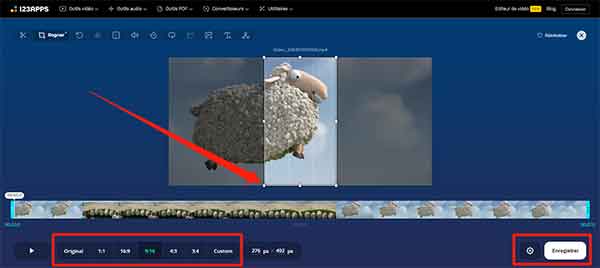
Étape 4. Télécharger la vidéo
Dans la page suivante, cliquez sur le bouton Sauvegarder pour enrgistrer la nouvelle vidéo sur votre appareil.
Un deuxième service web pour rogner une vidéo en ligne et qui fonctionne dans n'importe quel explorateur internet, c'est clideo. Il fonctionne comme une boîte à outils multimédia pour les vidéos et les audios. Le site est gratuit quelque soit la taille du fichier mais avec l'ajout d'un filigrane publicitaire (il existe cependant des solutions pour ensuite supprimer un filigrane d'une vidéo).
Seule la version avec abonnement payant ne rajoute rien. Il est plus riche que le premier au niveau des formats, puisqu'il peut exporter la vidéo non seulement en MP4, MOV et MKV, mais encore en 3GP, AVI, ASF, F4V, M2TS, MXF, OGV, WebM, et bien d'autres.
C'est un outil qui fonctionne sans difficulté sur n'importe quel appareil Android, iOS, Mac, Linux ou Windows 11/10, etc. Et il en propose plein d'autres, comme un Éditeur de vidéo pour faire un montage vidéo de mariage par exemple.
Étape 1. Ouvrir l'outil Recadrer
Après avoir ouvert un explorateur sur le site de clideo, touchez ou cliquez sur la tuile Recadrer. Vous passez alors à la page suivant avec un gros bouton bleu Choisir un fichier pour aller chercher la vidéo à rogner. Elle peut être sur l'appareil ou sur un cloud distant.
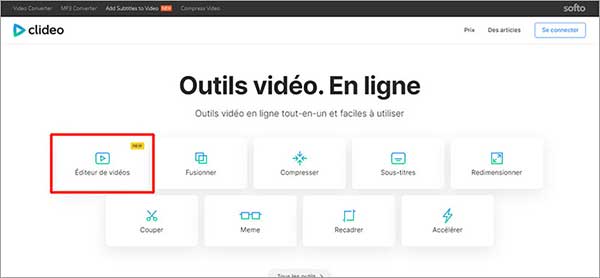
Étape 2. Rogner la vidéo à la dimension et au ratio voulus
Le cadre délimité en jaune correspond à la partie qui sera conservée. Déplacez-le et redimensionnez-le selon vos besoins. Sur la partie droite vous verrez quelques boutons correspondant à des ratios couramment utilisés, pour vous permettre de rogner en gardant des proportions facilement exploitables.
Étape 3. Exporter la vidéo
Choisissez en bas à gauche le Format de sortie (par défaut, il s'agit de MP4) et cliquez sur le bouton Exporter pour passer à la page suivante.
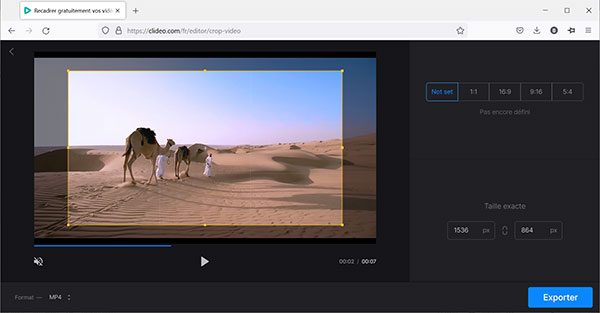
Étape 4. Télécharger la nouvelle vidéo
Utilisez le bouton Télécharger pour sauvegarder la vidéo localement ou en ligne.
Vous verrez en bas à droite de la vidéo un filigrane clideo.com. Si vous cliquez sur le bouton Supprimer filigrane, vous serez amené sur la page pour souscrire un abonnement, avant de revenir à la vidéo. Tandis que cliquer sur Modifier vous ramènera à la page précédente pour recommencer le recadrage.
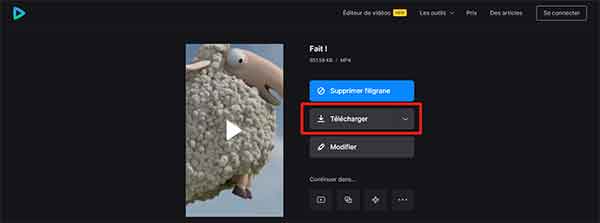
Le problème avec les services pour rogner une vidéo en ligne, c'est que vous êtes dépendant d'une bonne connexion internet et que vous vous exposez à des failles de sécurité. Si pour vous la protection de la vie privée est importante et que vous voulez pouvoir travailler même quand vous n'êtes pas connecté, alors essayez un logiciel simple tel qu'AnyMP4 Convertisseur Vidéo Ultimate.
C'est plus qu'un convertisseur multimédia fiable et rapide. Il propose en effet une boîte à outils très complète dont un Video Cropper et on peut tester chaque outil 5 fois avant de devoir acheter une licence. C'est une solution à tester pour rogner une vidéo gratuitement. Il existe en version Windows 11/10/8/7 et macOS 10.12.
AnyMP4 Convertisseur Vidéo Ultimate
Étape 1. Ouvrir le Video Cropper et importer la vidéo
Lancez AnyMP4 Convertisseur Vidéo Ultimate, ouvrez l'onglet Boîte à outils, et cliquez sur la tuile Video Cropper. Suivez les indications de la boîte de dialogue qui s'ouvre alors pour ajouter la vidéo.
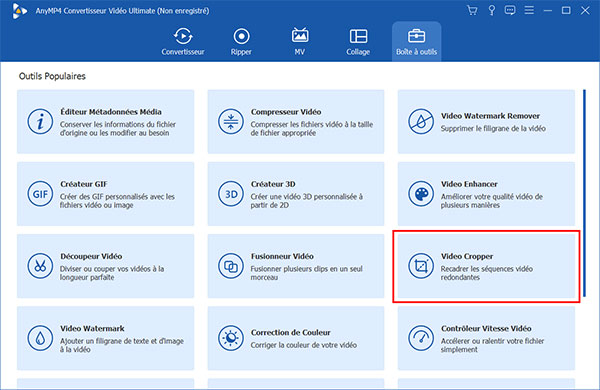
Étape 2. Rogner la vidéo
Un cadre jaune s'affiche sur la vidéo. Déplacez-le et redimensionnez-le à votre convenance. Servez-vous au besoin des Ratio d'aspect prédéfinis.
Étape 3. Exporter la vidéo rognée
Paramétrez le format de Sortie, définissez le dossier Enregistrer sous et cliquez sur Exporter.
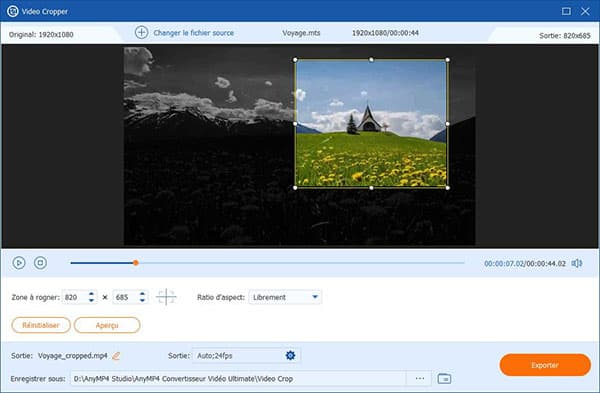
Conclusion:
Vous savez maintenant comment rogner une vidéo en ligne, gratuitement si elle fait moins de 4 Go, ou en payant un abonnement sinon. L'alternative logicielle d'AnyMP4 Convertisseur Vidéo Ultimate vaut le détour, car elle vous rendra en plus de multiples services, comme convertir vers toutes sortes de formats, extraite la bande son, modifier les métadonnées, compresser, découper ou encore améliorer la qualité vidéo, etc.